こんにちは、アバーインフォメーションの臼井です。
在宅勤務をしていると周りの目を気にする必要がないため、化粧をせずに仕事をしている方も結構多いのではないでしょうか。
ただ、いざ自宅からWEB会議に参加することになった際に、さすがにノーメイクで参加するのには抵抗があるけど、WEB会議のためだけに化粧をするのも、なんだか面倒に感じてしまいますよね。
そんな方にぜひおすすめしたいのが、簡単にナチュラルな美肌加工を行うことができる、Zoomの外見補正機能です。
そこで今回は、Zoomの外見補正機能の使い方について、紹介いたします。
ノーメイクでも安心!簡単にナチュラル美肌になれる、Zoomの外見補正機能

Zoomには「外見補正」という機能が備わっており、この機能を使うことで自身の映像に、簡単に美肌加工を施すことができます。
他の会議参加者に違和感を与えるような、ガッツリとした外見補正がかかるわけではなく、程よくナチュラルな感じで肌が滑らかで、綺麗に見えるような補正が行われるため、仕事のWEB会議でも安心して使うことができます。
在宅で仕事をしている時に、いちいち化粧をするのが面倒と感じている方も、この機能を使えば、簡単に自身の肌を美しく、滑らかに見せることができるので、WEB会議前に眉毛を書いて、リップを付ける程度の簡単な化粧で済ませたい、という方はぜひ一度試してみてください。
Zoomの外見補正機能は、こんなシーンでの活用に最適!

仕事だけではなく、プレイベートでもZoomを活用している方が多いと思いますが、Zoomの外見補正は、仕事やプライベートにおける以下のようなシーンでの活用にぴったりの機能です。
自宅から社内外のWEB会議に参加する時

在宅で仕事をしている時は、ノーメイクのまま仕事をしている方も結構いると思います。事前にWEB会議の予定がわかっていれば、化粧などの身だしなみを整えておくことができますが、社内のちょっとしたWEB会議に急遽参加することになった時や、仕事について確認したいことがあり、急遽同僚とWEB会議をすることになった時など、化粧をする間もなくWEB会議に参加しなくてはならないケースもあったりしますよね。
そんな時にZoomの外見補正機能を活用すれば、簡単に肌を美しく見えるように補正を行うことができるため、たとえノーメイクであったとしても、安心して会議に参加することができます。
また、Zoomの外見補正機能は女性だけではなく、男性も活用をおすすめしたい機能です。たとえば、お客様とWEB会議をする際に、外見補正を使うことで健康的で明るい印象を相手に与えることができるので、相手に好印象を与える一つの演出としても活用できます。
プライベートで友達とZoomでコミュニケーションをする時

仕事の時はもちろんのこと、プライベートでZoomを使って友達とコミュニケーションする際にも、Zoomの外見補正機能は重宝します。
仲の良いお友達とZoomでオンライン飲み会をしたり、女子会を開く時などにわざわざメイクをしなくても、外見補正機能を使えば簡単に美肌加工ができるので、すっぴんで参加したい時に外見補正を活用すると良いでしょう。
Zoomの外見補正機能の使い方(パソコンの場合)
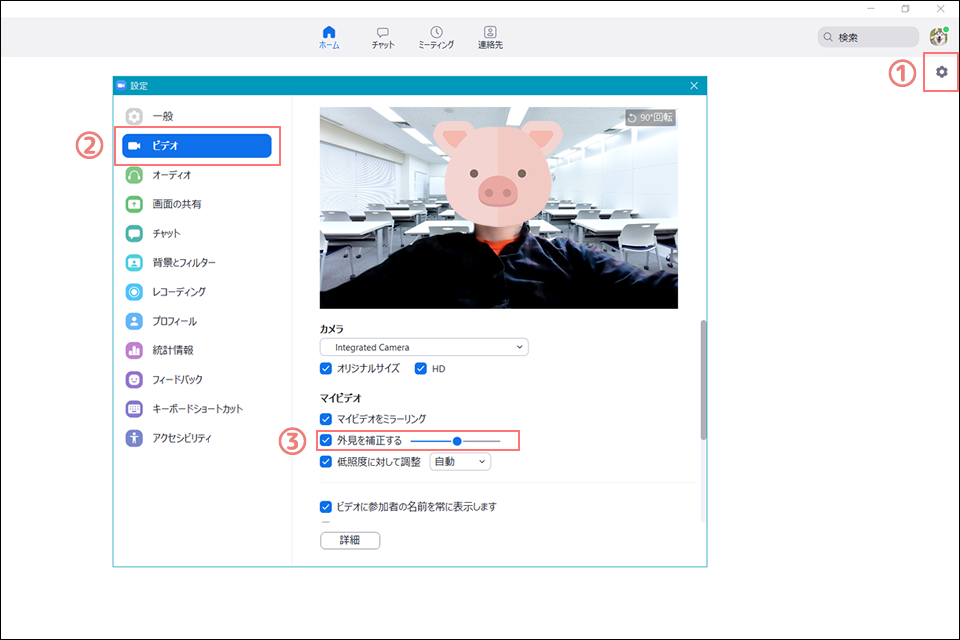
Zoomの外見補正の設定については、会議前に設定する方法と、会議中に設定する方法があるため、まずは会議前に設定する方法から紹介いたします。
会議前に外見補正機能を設定したい場合は、Zoomアプリを起動し、画面右上にある①「設定」アイコンをクリックして、設定画面を表示します。
次に、設定画面の左側のメニューから②「ビデオ」を選択し、③「外見を補正する」(Macの場合は「ビデオフィルターを適用する」)にチェックを入れれば、外見補正が有効化されます。
外見補正のかかり具合は、チェックボックスの右側にあるコントロールバーで調整ができるので、プレビュー画面を見ながら調整を行いましょう。
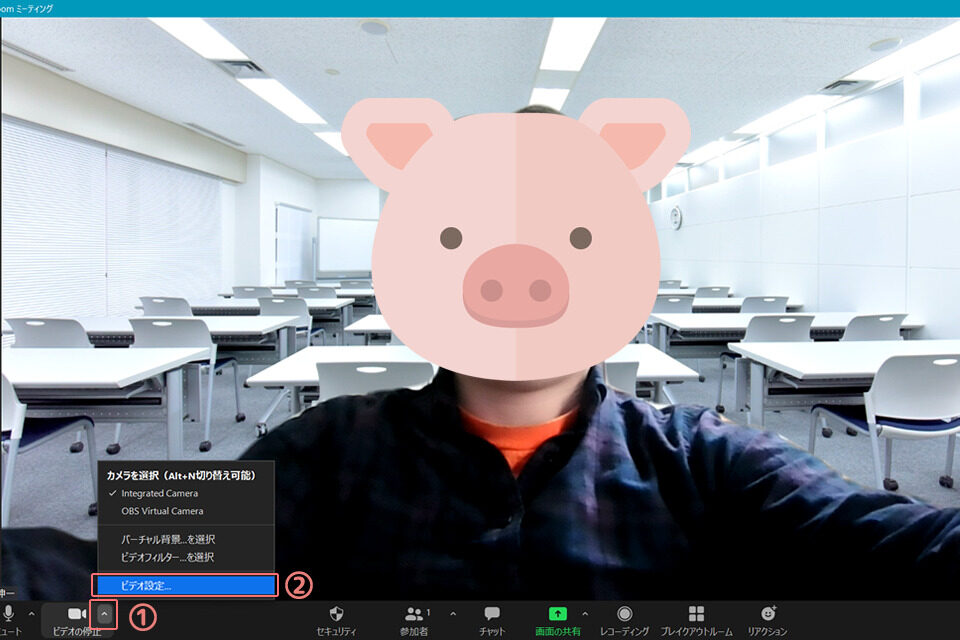
会議中に外見補正を設定したい場合は、ツールバーの「ビデオの開始/ビデオの停止」の右横にある、①「⋀」をクリックすると表示されるメニュー項目の中から、②「ビデオ設定」を選択します。
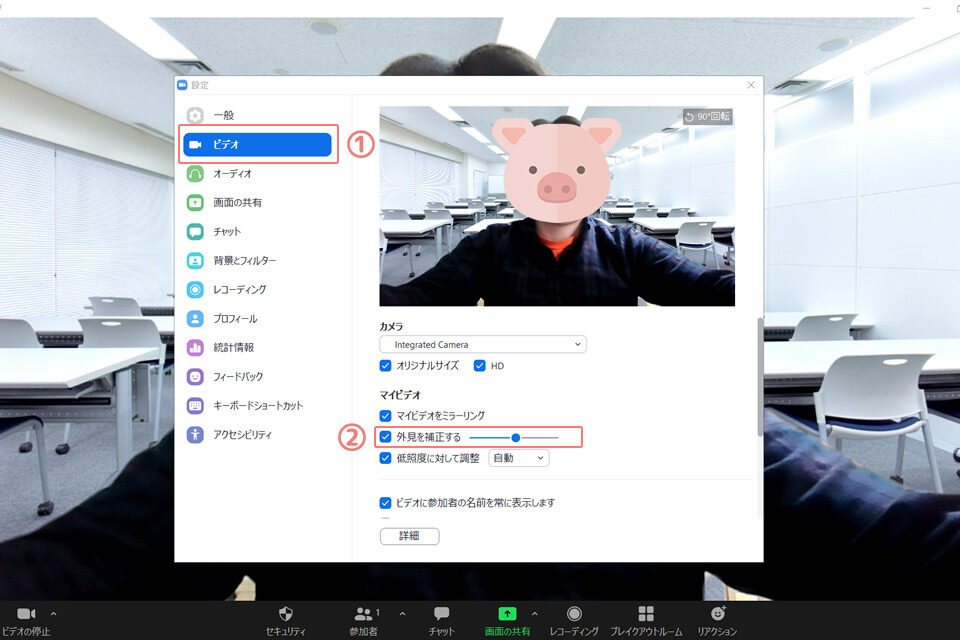
設定画面が表示されたら、左側のメニューにある①「ビデオ」を選択し、②「外見を補正する」にチェックを入れれば、外見補正の設定はOKです。
Zoomの外見補正機能の使い方(スマホ・タブレットの場合)

スマホ版Zoomアプリの場合、外見補正機能が使用できるのは、iOS版のZoomモバイルアプリのみで、Android版(2021年2月時点)ではサポートされておりません。
iOS版のZoomモバイルアプリで、外見補正機能を使用する場合は、下記の方法で設定を行うことができます。
<iOS版Zoomモバイルアプリで外見補正を有効化する方法>
①Zoomモバイルアプリの画面下部にある「設定(歯車)」アイコンをタップ
②表示されたメニュー項目の中から「ミーティング」をタップ
③ミーティング設定ページ内の「外見を補正する」をオンにする
Zoomの外見補正機能は、一度オンにすると自動的に設定が保存されるため、次回以降は自動的に補正が適用された状態でWEB会議を始めることができます。また、補正をかけたくない場合は簡単にオフにすることができるので、必要に応じてオン・オフを使い分けると良いでしょう。
外見補正機能を使うと、美肌効果が得られるだけでなく、相手にも明るく健康的な印象を与えることができますので、お客様との打ち合わせなどの際に、ぜひ活用してみてください。

アバーインフォメーション株式会社 Webマーケティング/「WEB会議DEどうでしょう」制作・執筆担当
台湾のWebマーケティング企業で、Webディレクターとして現地企業のWeb制作ディレクションや、Webマーケティングセミナーの講師などを担当。日本に帰国後、訪日外国人向けWebメディアの編集チームに加入。主に繁体字中国版の編集ディレクターとして、コンテンツ企画等を担当。現在は、アバーインフォメーションのWebマーケティング担当として、「WEB会議DEどうでしょう」の運営、記事執筆のほか、さまざまなPR施策を担当しています。
アバーインフォメーション株式会社 Webサイト








